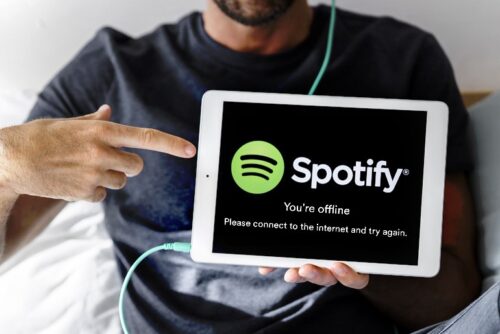➡️ БЫСТРАЯ НАВИГАЦИЯ ПО МАТЕРИАЛУ
Вы все еще помните, когда нам приходилось полагаться на приложение или веб-сайт для загрузки музыки в Mp3, когда не было доступной службы потоковой передачи музыки. Но теперь те времена прошли, и все благодаря Spotify. Теперь вы можете выбирать миллионы музыкальных треков и слушать свои любимые песни в любом месте и в любое время, если вы подключены к Интернету.
Если вы используете премиум-членство Spotify, вы также можете наслаждаться песнями и подкастами в автономном режиме. Просто выберите и загрузите желаемые саундтреки и слушайте их позже.
Однако некоторые пользователи сообщили, что Spotify говорит оффлайн, даже если они подключены к Интернету. Он не работает ни по Wi-Fi, ни по мобильной передаче данных. Внизу они видят сообщение об отсутствии подключения к Интернету. Итак, если вы столкнулись с той же проблемой, не волнуйтесь, вы попали в нужное место.
Сегодня мы обсудим, почему Spotify говорит оффлайн, когда у вас хорошее интернет-соединение на вашем устройстве, и как правильно это исправить в этой статье.
Почему Spotify говорит оффлайн?
Spotify предлагает услугу потоковой передачи звука, поэтому обычно, пока у вас есть подключение к Интернету, вы в сети. Даже при небольшом нестабильном соединении достаточно для воспроизведения музыкальных треков и подкастов на Spotify. Но иногда ниоткуда показывает статус офлайн.
Это довольно неприятно видеть, когда вам нужно сыграть новую песню, которую вы очень долго ждете.
Теперь перейдем к сути; Если подключение к Интернету не является проблемой, стоящей за статусом Spotify в автономном режиме, то могут быть другие причины, по которым появляется сообщение «Нет подключения к Интернету».
Одна из причин — это платформа, на которой вы выбираете доступ к Spotify. Существует две версии Spotify: «Интернет» и «Мобильная». Итак, на этих двоих проблема может быть разной.
Если вы получаете доступ к Spotify через веб-сайт на своем ПК, возможно, ваш брандмауэр и антивирус воспринимают Spotify как угрозу и блокируют путь между веб-сайтом и сетью. Если это условие, то Spotify говорит, что отключен даже при подключении к Интернету.
С другой стороны, если вы используете версию приложения, то есть много возможных причин, таких как включенный автономный режим, ограничение использования данных, кеш, сохранение данных и режим энергосбережения, а также слишком медленное сетевое соединение.
Теперь мы знаем возможные угрозы или причины, по которым ваш Spotify отображается в автономном режиме, поэтому давайте перейдем к их решению.
Правильное решение
В этом разделе я покажу вам некоторые методы, с помощью которых вы можете попытаться решить вышеуказанные проблемы, касающиеся автономного статуса Spotify.
Итак, начнем с первого способа.
Отключить автономный режим
Автономный режим предназначен для премиум-пользователей. Когда вы используете автономный режим, вы можете получить доступ к автономным трекам. Это означает, что вы можете использовать загруженные сглаживающие песни в Spotify без раздражающей рекламы. Но это также приводит к отсутствию статуса подключения к Интернету. Итак, выключите офлайн-режим, и вы снова будете в сети. Для этого выполните следующие действия.
Попробуйте повторно войти в систему
Иногда, когда вы неправильно вошли в приложение, оно не загружает загруженные треки, а также показывает символ отсутствия подключения к Интернету. В этом случае вы можете выйти из учетной записи и снова войти в систему. Итак, давайте посмотрим, как вы это сделаете.
На рабочем столе
На мобильных устройствах
Установите Spotify как исключение в режиме экономии трафика
Если это простая проблема, отключение автономного режима может помочь. Однако, если это не сработает для вас, вы можете использовать режим экономии трафика, чтобы сохранить баланс. Вы не единственный, кто использует режим экономии трафика; Я также часто использую эту опцию, если не хочу запускать все фоновые приложения.
Итак, включите Spotify в качестве исключения в режиме экономии данных, чтобы у вас снова было соединение.
Отключить режим энергосбережения
Режим энергосбережения сводит к минимуму фоновые приложения и использование сети, чтобы можно было сосредоточиться на времени автономной работы вашего устройства. Так что, если вы используете режим энергосбережения, это может быть причиной того, что Spotify говорит, что отключен даже при подключении к Интернету. Кроме того, он не учитывает, к какой сети вы подключены, будь то Wi-Fi или мобильные данные.
Просто выключите режим энергосбережения на вашем устройстве и проверьте, решена ли проблема.
Проверьте сеть и брандмауэр
Если вы установили на свое устройство какой-либо брандмауэр или антивирусные приложения, это может вызвать у вас проблемы. В случае версии Spotify для браузера на рабочем столе у вас уже есть встроенный брандмауэр. Spotify может восприниматься как угроза; затем он блокирует соединение. Вот здесь просто отключите его на определенное время или время, когда вы используете Spotify. После того, как вы закончите использовать Spotify, разрешите защиту.
Также читайте: Почему Spotify не загружает и не показывает тексты песен?
Перезагрузите роутер
Одна из причин, по которой вы не можете загрузить потоковую музыку в Spotify, — медленное интернет-соединение. В этом случае сначала проверьте соединение Wi-Fi, стабильно оно или нет. Если нет, то вы можете либо обратиться к своему интернет-провайдеру, либо просто перезапустить домашний маршрутизатор. Если вы это сделаете, то иногда это может решить проблему, предоставив вам стабильное соединение.
Чтобы перезапустить маршрутизатор, выполните следующие действия.
Очистить кеш и данные
Вы также можете очистить кеш и данные своей учетной записи Spotify. Это может решить вашу проблему, с которой вы столкнулись в Spotify.
Помните: если вы очистите кеш Spotify, вы потеряете все загруженные песни. Но ваша библиотека и плейлисты останутся нетронутыми. Кроме того, не забудьте также сохранить свои учетные данные, чтобы вам было легче получить доступ к учетной записи позже.
На Android
На айфоне
Удалите Spotify
Возможно, вашему Spotify нужно начать все сначала. Иногда из-за определенных ошибок в приложении может возникнуть эта проблема. Так что, если вы используете старую версию Spotify, пора обновить. Здесь вместо обновления просто удалите приложение и повторно загрузите его из магазина.
Но не забудьте сохранить свои учетные данные, чтобы вам не пришлось начинать с нуля.
Заключение
Spotify — отличная платформа для потоковой передачи музыки, где вы можете каждый раз слушать сглаженные треки как онлайн, так и офлайн. Вы можете выбрать своего любимого исполнителя и составить из него плейлист. Если вы станете премиум-пользователем, вы получите доступ к еще большему количеству функций. Но иногда это может вызвать проблемы, и одна из них — статус офлайн, даже при подключении к Wi-Fi и мобильным данным (4g, 5g).
Итак, всякий раз, когда Spotify говорит оффлайн, даже если вы правильно подключены к Интернету, следуйте указанным выше методам. Таким образом, он снова свяжет путь между вами и вашими любимыми композициями.